GMOのVPSの使いやすさや評判はどうでしょうか。
月額780円で、50GBのHDDを利用できます。Windows OSを含め、5種類のOSが使えます。管理ツールは使いやすく、簡単にWordPressを導入できます。さらに、電話によるサポートもあります。
一方で、バックアップの機能がない点は注意が必要です。そこで、GMOのVPSを利用する前に知っておきたいポイントをまとめました。
本記事は、GMOのVPSの使い勝手と評判をご紹介します。
1. GMOのVPSの便利な点

GMOのVPSの便利な点は5点あります。
- Windows OSを使える
- コストパフォーマンスが高い
- VPSコンソールは使いやすい
- プランの変更が可能(移行作業が不要)
- 電話によるサポートがある
それぞれを詳細にご紹介します。
1.1 WindowsOS

他のVPSサービスのなかには、WindowsOSを受付けていない場合があります。
一方、GMOのVPSはWindowsOSも利用できます。
◆ 利用可能なOS
| OS | バージョン情報 |
| CentOS | 6.0 x64、6.2 x64、6.8 x64、6.9 x64、7.1 x64、7.2 x64、7.3 x64、7.4 x64 |
| CloudLinux | 6.1 x64、7.2 x64 |
| Ubuntu | 16.04 x64、17.04 x64 |
| Debian | 8.0 x64、9.1 x64 |
| Windows | Windows Server 2016 Standard x64、Windows Server 2008 R2 Standard x64、Windows Server 2008 R2 Enterprise x64 |
【参考記事】 ・ Windowsを利用できるVPSの徹底比較!料金表付き【2020年】
1.2 料金
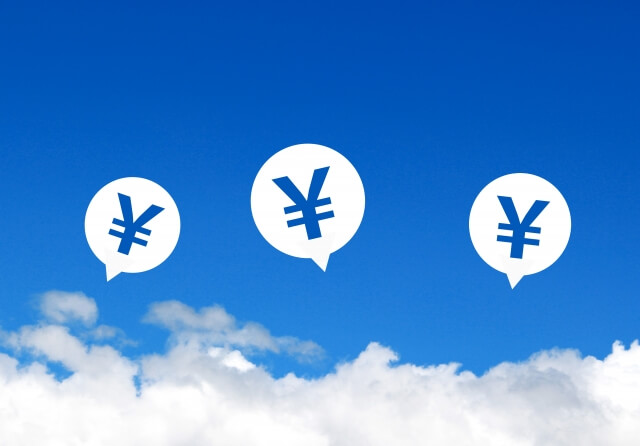
GMO VPSの料金プランは6種類あります。月額780円~で、初期費用4,000円が発生します。ただし、最安のプランでも、CPUを2コア、メモリーを1GB持っています。
| プラン | 1GB | 2GB | 4GB | 6GB | 8GB | 12GB |
| 月額費用 | 780円~ | 1,280円~ | 2,380円~ | 4,580円~ | 6,580円~ | 10,480円~ |
| 初期費用 | 4,000円 | 4,000円 | 4,000円 | 4,000円 | 4,000円 | 4,000円 |
| CPU | 2コア | 3コア | 4コア | 5コア | 6コア | 7コア |
| メモリ | 1GB | 2GB | 4GB | 6GB | 8GB | 12GB |
| HDD | 50GB | 100GB | 200GB | 400GB | 600GB | 800GB |
他のVPSサービスのなかには、より格安な料金プランもありますが、スペックが低かったりします。単純にスペックで比べると、GMOのVPSはコストパフォーマンスが優れています。
(例)CPU3コア、メモリ2GBの場合(ConoHaのVPSと比べた場合)
| GMO VPS | ConoHa VPS | |
| 月額費用 | 1,280円 | 1,750円 |
【参考】 ConoHaの料金体系
| プラン | 512MB | 1GB | 2GB | 4GB | 8GB |
| 月額費用 | 630円 | 900円 | 1,750円 | 3,420円~ | 6,670円~ |
| 初期費用 | 無料 | 無料 | 無料 | 無料 | 無料 |
| CPU | 1コア | 2コア | 3コア | 4コア | 6コア |
| メモリ | 512MB | 1GB | 2GB | 4GB | 8GB |
| HDD | 20GB | 50GB | 50GB | 50GB | 50GB |
1.3 VPSコンソール

VPSコンソールは使いやすく、サーバーの起動、停止、再起動、コンソールの立ち上げ、ドメインの設定などが行えます。ドラッグ&ドラッグで操作をし、処理が行えます。
◆ VPSコンソールの利用イメージ
(手順1) 契約一覧横のマーク(赤枠)をドラッグする
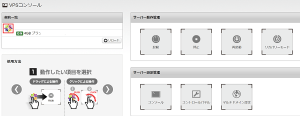
(手順2) 動作したい項目に移動し、ドロップする
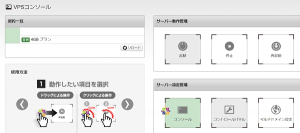
(手順3)コンソールが立ち上がります。
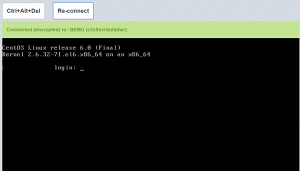
なお、メールの設定やアプリのインストールなどの細かい設定作業は当画面では操作できません
サーバー管理ツールのPlesk(月額350円~)を利用することで、コマンドを利用することなく、サーバーの設定や、アプリのインストールなどが行えます。
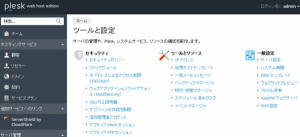
1.4 プランの変更

GMOのVPSは上位プランへのプランの変更は可能です。さらに、データの移行作業や新規にサーバーを作成する必要はありません。
そのため、最初は低価格のプランを利用し、リソースが逼迫してきた段階で、上位プランを利用することで、できるだけコストをかけずに、利用できます。
なお、注意点としては、上位プランから下位プランへの変更はできません。また、プラン変更時には約30分から60分間のメンテナンス時間が発生し、 サーバーの停止が必要となります。
1.5 電話によるサポート

サーバーの設定を編集しているときや、VPS接続中にエラーが表示されるなどの障害が生じた場合などに、サポートデスクに電話で問合せができると助かります。
他のVPSのなかには、Webフォームによる問合せのみが可能で、電話による問合せを受付けていないサービスがあります。一方、GMOのVPSは、電話、メールによるサポートを受付けています。
- 電話: 平日 10:00 ~ 18:00
- メール: 24時間以内
2. GMOのVPSの不便な点

前章では、GMOのVPSの便利な点をご紹介しました。次に、評判とは異なり、GMOのVPSの不便な点をご紹介します。
- バックアップの機能がない
- お試し版を利用中に解約をしないと、そのまま本契約になる
それぞれを詳細に説明します。
2.1 バックアップ

GMOのVPSは標準で、自動バックアップのサービスが付いていません。そのため、手動でバックアップを取得しないと、万一、データを誤って削除した場合、リカバリができません。
他のVPSサービスのなかには、自動バックアップのサービスがついているものがあります。
たとえば、ConoHaのVPSは、週に1回自動的にバックアップが行われ、最大3世代のデータが保存されます。そのため、自動バックアップが必要な場合には、追加でバックアップオプションを購入するか他のVPSサービスの利用を検討したいところです。
| 初期費用(税抜) | 10,000円 / VPS1契約 |
| 月額費用(税抜) | 10,000円 / 1台 |
【参考記事】 ・ ConoHaのVPSの使い勝手と評判!便利な点と不便な点を徹底解説!
2.2 お試し版

GMOのVPSは15日間のお試し版があります。ただし、お試し期間の最終日までに解約をしないと、そのまま本契約となります。その場合には利用料金が発生しますので、注意が必要です。
まとめ
本記事は、GMOのVPSの使い勝手と評判をご紹介しました。
GMOのVPSのメリットは5点ありました。
- Windows OSを使える
- コストパフォーマンスが高い
- VPSコンソールは使いやすい
- プランの変更が可能(移行作業が不要)
- 電話によるサポートがある
一方、デメリットは2点ありました。
- バックアップの機能がない
- お試し版を利用中に解約をしないと、そのまま本契約になる
自動バックアップの機能がなくても、手動でバックアップを行なうことに負担の無い方にはおすすめのVPSと言えます。なお、他のVPSに関する情報は別記事でまとめています。
【参考記事】 ・ ConoHaのVPSの使い勝手と評判!便利な点と不便な点を徹底解説!
・ ServersMan@VPSの使い勝手と評判!【2020年度】
・ カゴヤ(KAGOYA)VPSの使い勝手と評判!【2020年度】
・ さくらのVPSの使い勝手と評判!便利な点と不便な点を徹底解説!
・ お名前.comのVPSの使い勝手と評判!便利な点と不便な点を解説!
500mailsのFacebookやTwitterでは、起業・副業に役立つ情報を配信しています。 是非「いいね!」をして最新情報をチェックしてください
Writer/編集者: 松田康

